
- •Мастерская бизнес-планирования Версия 7.Х
- •Установка и начало работы Требования к системе
- •Автоматическая установка
- •Ручная установка отдельных разделов
- •Начало работы
- •Бизнес-план
- •Управление документом
- •Редактирование разделов плана
- •Анализ финансового состояния компании
- •Настройка шаблона
- •Ввод данных
- •Результаты анализа
- •Регламентированный анализ
- •Инвестиционный анализ
- •Структура программы
- •Настройка шаблона
- •Общие принципы редактирования данных
- •Добавление и удаление элементов
- •Использование многоточия
- •Группировка данных
- •Ячейки, предназначенные для редактирования
- •Дополнительные параметры
- •Ввод данных
- •Налоги и общие настройки
- •Начальный баланс
- •Начальные капиталовложения
- •Описание продаж и производства
- •Расчет производства и продаж
- •Общие издержки и затраты на персонал
- •Финансирование проекта
- •Результаты анализа
- •Доработки и модификации схемы расчета
- •Дополнительные разделы Вспомогательные документы
- •Коллекция бизнес-планов
- •Методические материалы
- •Разработчики и поддержка
- •Приложение 1. Бизнес-план – общие подходы Введение
- •Структура и основные принципы
- •Захватите внимание
- •Финансы
- •Приложение 2. Критерии эффективности инвестиционного проекта1 Общая характеристика
- •Инвестируемый капитал равно как и денежный поток приводится к настоящему времени или к определенному расчетному году (который как правило предшествует началу реализации проекта).
- •Дисконтированный период окупаемости
- •Чистая текущая стоимость (npv)
- •Внутренняя норма прибыльности (irr)
- •Приложение 3. Финансовые показатели
- •I. Коэффициенты ликвидности
- •1. Коэффициент абсолютной ликвидности
- •2. Коэффициент срочной ликвидности (Acid test ratio, Quick ratio)
- •3. Коэффициент текущей ликвидности (Current Ratio)
- •4. Чистый оборотный капитал (Net working capital), в денежных единицах
- •II. Показатели финансовой устойчивости
- •5. Коэффициент финансовой независимости (Equity to Total Assets)
- •III. Коэффициенты рентабельности
- •IV. Коэффициенты деловой активности
- •18. Total assets turnover - Коэффициент оборачиваемости активов, раз
- •19. Коэффициент оборачиваемости запасов (Stock turnover), раз
- •20. Коэффициент оборачиваемости дебиторской задолженности (Average collection period), дней.
- •Приложение 4. Оценка бизнеса Методы оценки
- •Оценка бизнеса в «Мастерской бизнес-планирования»
- •Корректировка стоимости
Ввод данных
После выбора параметров отчетности программа произведет настройку шаблона. В результате, в нижней части книги Excel может появиться несколько дополнительных закладок. Листы с исходными данными имеют следующее назначение:
Лист «Данные» - главный лист исходных данных. В нем отчетность имеет формат, принятый в России с 2003 года. Лист содержит данные за все анализируемые периоды, однако, если для какого-то периода отчетность имела другой формат, то вводить этот период на листе «Данные» не нужно, для этого появятся отдельные листы, здесь же будут отображаться отчеты, сконвертированные в текущий формат.
Лист «1998-1999» - предназначен для ввода тех отчетов из выбранного вами набора данных, которые относились к периоду 1998-99 гг. и имели соответствующий формат. Этот лист предназначен для российской отчетности.
Лист «2000-3кв2003» - российская отчетность формата, принятого до осени 2003 года.
Лист «Украина» - украинская финансовая отчетность.
Обратите внимание, на листах с вспомогательными форматами отчетности представлены не все данные. Нормальной последовательностью работы является следующая схема:
Ввести данные отчетов, формат которых отличается от текущего, на вспомогательных листах.
Ввести на листе «Данные» информацию из отчетов, формат которых соответствует текущему (если такие есть).
Ввести на листе «Данные» вспомогательную информацию о компании
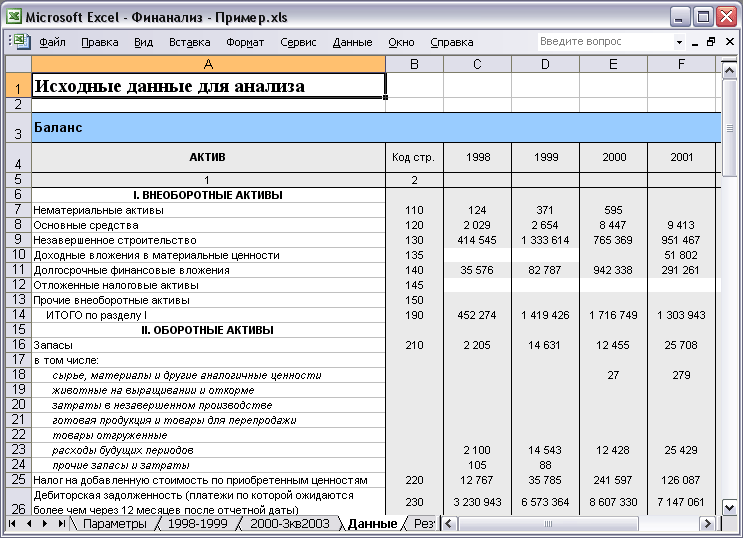
Рис. 6 Модуль «Финансовый анализ» - Лист «Данные», основной источник информации для анализа
Среди вспомогательной информации есть и данные о курсах валют и уровне инфляции, используемые при пересчете отчетности. Программа поставляется с настроенными внутренними таблицами коэффициентов, но если ваши отчеты попали в интервал, для которого внутренних данных в программе нет, или вы хотите использовать другие значения, то их можно скорректировать вручную.
При подготовке исходных данных, как на листах со вспомогательными форматами отчетности, так и на листе «Данные», программа рассчитывает часть ячеек таблиц самостоятельно. Это касается различных итоговых ячеек, а также ячеек, полученных при конвертировании отчетности. Общее правило таково: пользователю предлагается редактировать только те ячейки, которые имеют белый фон. Ячейки с серым фоном рассчитываются программой.
Если в вашей конфигурации исходных данных используются вспомогательные листы, например, часть данных вводится на листе «2000-3кв2003», то вы можете заметить, что практически все ячейки листа «Данные», относящиеся к периоду до 2003 года будет иметь серый фон. Это значит, что на листе «Данные» отображается отчетность, сконвертированная из другого формата. Но некоторые ячейки могут оставаться белыми. Это ячейки, которые нельзя автоматически заполнить с помощью конвертации отчетности, т.к. старые отчеты не предоставляли соответствующей детализации. Такие ячейки можно заполнить вручную или просто оставить пустыми, для совместимости уровня детализации новых и старых отчетов.
Результаты анализа
Сразу после окончания ввода исходных данных на листе «Результаты» можно познакомиться с подготовленным по итогам анализа отчетом:

Рис. 7 Модуль «Финансовый анализ» - Лист «Результаты»
Результаты анализа отчетности включают:
Аналитический отчет о прибылях и убытках. Данные приведены к значениям за период и преобразованы с учетом выбранной схемы, формат отчетов един для всех периодов.
Аналитический баланс, также приведенный к единому представлению и преобразованный с учетом выбранной валюты и параметров расчета инфляции.
Стандартный набор финансовых показателей.
Набор графиков, отображающих изменения ключевых финансовых показателей
Важно! Структура отчетности на листе «Результаты» похожа на то, что представлено на листе «Данные», однако содержание таблиц может сильно отличаться. Вот три операции, которые программа выполняет с анализируемой отчетностью:
Если исходные данные содержат квартальные отчеты, то отчет о прибылях и убытках будет отображен нарастающим итогом в пределах каждого года. Это неудобно, т.к. не позволяет исследовать динамику показателей, поэтому квартальные отчеты о прибылях и убытках будут преобразованы к данным за период.
Если на листе «Параметры» указано «Представлять результаты анализа в … Долларах США» или «… в Евро», то вся отчетность будет сконвертирована в выбранную вами валюту.
Если на листе «Параметры» указано приведение данных с учетом инфляции, то все данные отчетности будут скорректированы с учетом индексов инфляции и представлены либо в ценах, соответствующих первому периоду отчетности, либо в ценах последнего периода отчетности. Коррекция с учетом инфляции работает только для исходной валюты, при включенной конвертации отчетности эта опция игнорируется.
Финансовые показатели, рассчитанные для введенной отчетности, отображаются с интерпретацией полученных значений. В зависимости от того, как оценивается то или иное значение показателя, оно выделяется соответствующим цветом (зеленый - хорошие значения, желтый - значения, требующие повышенного внимания, красный - плохие значения).
Сами значения финансовых показателей окончательные и без дополнительной корректировки могут быть использованы вами при анализе состояния компании. Однако та интерпретация финансовых показателей, которая предлагается по умолчанию шаблоном, не является окончательной, т.к. требования к большинству показателей значительно зависят от отрасли, типа бизнеса и других деталей.
Для того, чтобы уточнить значения, рекомендуемые в вашем случае, вы можете открыть в файле лист "Рекомендуемые". На этом листе повторяется список критериев, заданный на листе "Результаты" и для каждого критерия приведены три интервала значений, соответствующих хорошей, промежуточной и плохой оценкам показателя. Установив свои варианты интерпретации показателей, вы сможете, в дальнейшем, сразу видеть в какой из заданных вами интервалов они попадают.
Если какой-нибудь из показателей не требует интерпретации значений (например, потому, что для него трудно установить рамки рекомендуемых величин), то можно просто очистить строку рекомендуемых значений для него. Если надо указать, что хорошим значением является значение больше заданного уровня, то соответствующий интервал описывается как «от Х до 999999», т.е. в качестве второй границы просто ставится заведомо слишком большое для исследуемого коэффициента число.

Рис. 8 Модуль «Финансовый анализ» - Настройка рекомендуемых значений
В любом случае, как при использовании рекомендуемых значений, входящих в стандартные настройки, так и при создании собственной рекомендуемой базы, к использованию результатов такого анализа следует подходить осторожно, т.к. отдельные показатели редко могут давать объективную картину и для того, чтобы делать выводы о финансовом состоянии компании, важно учесть всю совокупность финансовых критериев.
